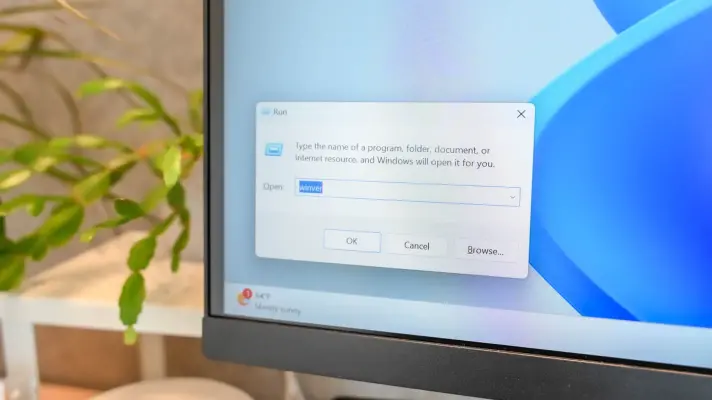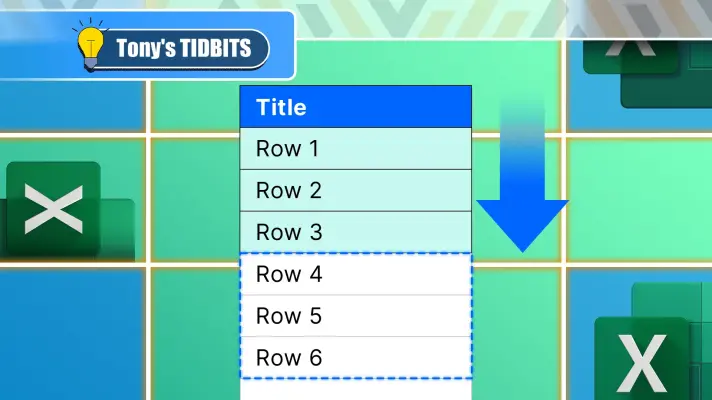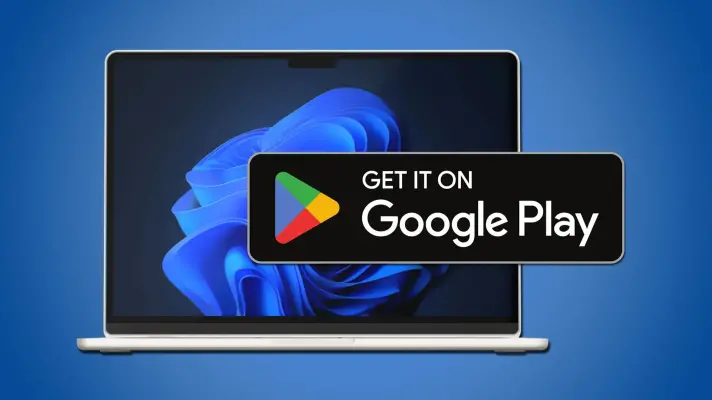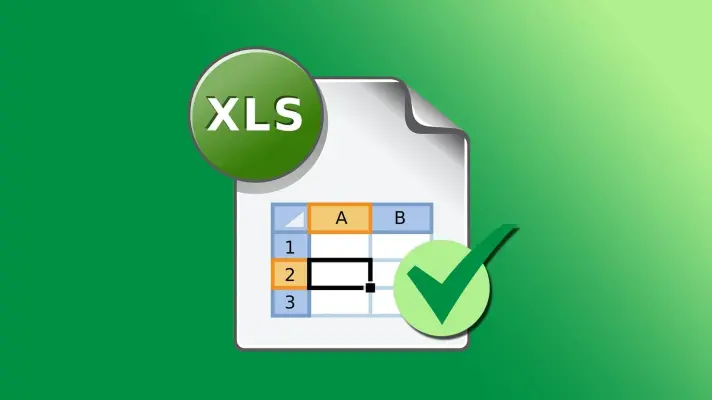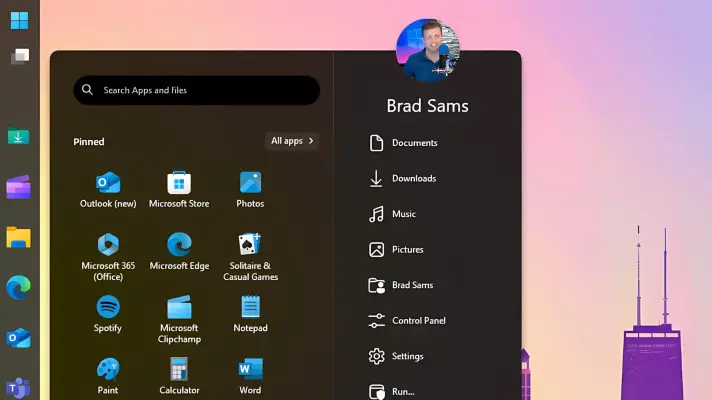یکی از امکانات جالب و کاربردی اکسل، تغییر ظاهر و رنگ سلولها بر اساس فرمول و شرایط است که به آن Conditional Formatting گفته میشود. به عنوان مثال میتوانید با استفاده از کاندیشنال فرمتینگ کاری کنید که سلولها بر اساس مقدار عدد یا عبارت متنی داخل سلول، قرمز و سبز و همینطور کمرنگ و پررنگ شوند یا کنار سلولها علائمی نظیر فلش رو به بالا و پایین نمایش داده شود. کاربرد فرمت کردن شرطی بسیار زیاد است، موضوع صرفاً زیبا کردن جدول اطلاعات نیست بلکه با رنگارنگ شدن سلولها به تناسب مقدار، تحلیل کردن اطلاعات نیز سادهتر میشود.
در این مقالهی آموزشی Excel، برای آموزش فرمول نویسی در Conditional Formatting در اکسل به یک مثال کاربردی میپردازیم که رنگی کردن یک ردیف جدول بر اساس مقدار یک سلول خاص از آن ردیف است. در ادامه با فرمول نویسی برای ترکیب کردن چند شرط و رنگی کردن ردیفی که همزمان همهی شروط را داشته باشد، آشنا میشوی. با اینتوتک همراه باشید.